रास्पबेरी पाई Minecraft सर्वर कैसे बनाएं
a create बनाना मुश्किल नहीं है Minecraft सर्वर पर a रास्पबेरी पाई. फिर भी, इसमें टेक्स्ट-आधारित कमांडों की सावधानीपूर्वक प्रविष्टि की आवश्यकता होती है। जबकि इसमें नहीं है शक्ति एक होम सर्वर या a. का Minecraft Realm, एक रास्पबेरी पाई Minecraft सर्वर कई लोगों को अपने उपकरणों से लोकप्रिय गेम खेलने की अनुमति देता है।
ये निर्देश जावा संस्करण के लिए एक सर्वर स्थापित करते हैं Minecraft. प्रक्रिया अलग है खेल का मोबाइल संस्करण, के रूप में भी जाना जाता है पॉकेट संस्करण.
रास्पबेरी पाई हार्डवेयर की जरूरत है
आपको एक रास्पबेरी पाई किट की आवश्यकता होगी जिसमें मदरबोर्ड, एक केस, एक कीबोर्ड और एक माउस शामिल हो। आपको एक की भी आवश्यकता होगी HDMIरास्पबेरी पाई से कनेक्ट करने के लिए सक्षम मॉनिटर। इनकी कीमत अलग-अलग होती है। यदि आप पैसे बचाना चाहते हैं, तो अपने पास मौजूद किसी भी वायर्ड माउस या कीबोर्ड का उपयोग करें।
इस गाइड का परीक्षण रास्पबेरी पाई 4 पर किया गया था CanaKit. से स्टार्टर किट. माउस और कीबोर्ड के साथ विकल्प $ 99 था और इसमें 4 जीबी रैम शामिल था। आप कम पैसे में पुराना संस्करण (रास्पबेरी पाई 2 या 3) प्राप्त कर सकते हैं। यदि आपके पास सामान्य रूप से पीआई सिस्टम और कंप्यूटर के साथ कम अनुभव है, तो आपको आवश्यक सभी भागों के साथ एक किट चुनें।
Minecraft सर्वर सॉफ्टवेयर अनिवार्य
एक बार जब आप अपना पाई प्राप्त कर लेते हैं, तो सुनिश्चित करें कि इसमें ऑपरेटिंग सिस्टम है माइक्रो एसडीएचसी कार्ड. CanaKit Pi NOOBS OS (रास्पियन का एक शुरुआती-अनुकूल संस्करण, the .) के साथ आता है डेबियन लिनक्स-आधारित ऑपरेटिंग सिस्टम जो पीआई को शक्ति प्रदान करता है) स्थापित है। यदि आपके लिए ऐसा नहीं है, तो अपने किट के साथ दिए गए निर्देशों का पालन करें (या रास्पबेरी पाई वेबसाइट पर) प्रति इसे इंटरनेट से डाउनलोड करें.
यदि आप अपने Minecraft सर्वर को एक्सेस करना चाहते हैं, तो आपको एक Minecraft. की भुगतान की गई प्रति आपके लिए मैक या पीसी, और एक उपयोगकर्ता नाम और खेल के लिए लॉगिन करें। सर्वर वह दुनिया प्रदान करता है जिसमें आप खेलेंगे, लेकिन गेम खेलने के लिए आपको अपने कंप्यूटर पर क्लाइंट की आवश्यकता होगी।
आप नीचे दिए गए इंस्टॉलेशन को पाई से SSH कनेक्शन के साथ कर सकते हैं। हालाँकि, इसका उपयोग करना आसान हो सकता है नोब्स, रास्पबेरी पाई ओएस का ग्राफिकल यूजर इंटरफेस (जीयूआई) संस्करण, निम्नलिखित चरणों को करने के लिए। समस्या निवारण के लिए यह तकनीक की एक कम परत है और शुरुआती लोगों के लिए आसान है।
अपना रास्पबेरी पाई सेट करें
सबसे पहले, आप पाई को जाने के लिए तैयार करने के लिए कुछ कमांड दर्ज करेंगे।
वाई-फाई या ईथरनेट के साथ पाई को अपने घरेलू इंटरनेट से कनेक्ट करें।
-
एक टर्मिनल विंडो खोलें और निम्न कमांड टाइप करें (दबाएं प्रवेश करना प्रत्येक आदेश के बाद) यह सुनिश्चित करने के लिए कि सॉफ़्टवेयर अद्यतित है।
सुडो एपीटी-अपडेट प्राप्त करें
सुडो एपीटी-अपग्रेड प्राप्त करेंसंस्थापन के आधार पर, दूसरी कमांड में कुछ मिनट लग सकते हैं। तब तक प्रतीक्षा करें जब तक कि रेखाएँ स्क्रॉल करना बंद न कर दें और रासबियन प्रॉम्प्ट प्रकट न हो जाए।
-
रास्पबेरी पाई कॉन्फ़िगरेशन सेटिंग्स में आने के लिए निम्नलिखित दर्ज करें:
सुडो रास्पि-कॉन्फ़िगरेशन
चुनते हैं उन्नत विकल्प, उसके बाद चुनो मेमोरी स्प्लिट.
यदि मेमोरी स्प्लिट 16 या अधिक है, तो इसे ऐसे ही रहने दें। यदि मेमोरी स्प्लिट 16 से कम है, तो इसे 16 में बदलें और फिर परिवर्तनों को सहेजें।
-
अपना स्थानीय आईपी पता निर्धारित करने के लिए निम्न आदेश दर्ज करें:
सुडो होस्टनाम -I
संख्या का ध्यान रखें। यह आपके उपयोगकर्ताओं को आपके द्वारा स्थापित और कॉन्फ़िगर करने के बाद रास्पबेरी पाई माइनक्राफ्ट सर्वर से कनेक्ट करने की अनुमति देता है।
-
जावा स्थापित करने के लिए निम्न आदेश दर्ज करें:
sudo apt डिफ़ॉल्ट-jdk स्थापित करें
यदि आप किसी त्रुटि का सामना करते हैं, तो समाधान खोजने के लिए त्रुटि के सटीक शब्दों के लिए एक वेब खोज करें।
Minecraft सर्वर स्थापित करें
इसके बाद, आप Minecraft सर्वर सॉफ़्टवेयर को डाउनलोड और इंस्टॉल करेंगे।
-
टर्मिनल में निम्न कमांड टाइप करें, दबाएं प्रवेश करना प्रत्येक पंक्ति के बाद।
इस तरह के आदेश विशिष्ट हैं। यदि विराम चिह्न या वर्तनी का कोई एक अंश छोड़ दिया जाता है, तो आदेश काम नहीं करेंगे। इन आदेशों को कॉपी और पेस्ट करने पर विचार करें।
पहला आदेश:
sudo mkdir /home/minecraft
दूसरा आदेश:
सीडी / होम / मिनीक्राफ्ट
तीसरा आदेश:
सुडो wget https://hub.spigotmc.org/jenkins/job/BuildTools/lastSuccessfulBuild/artifact/target/BuildTools.jar
-
निम्नलिखित दर्ज करें, फिर सुनिश्चित करें कि आपको एक ऐसी फ़ाइल दिखाई दे जो दिखती है BuildTools.jar:
रास
-
आपके द्वारा डाउनलोड किया गया ऐप चलाएं (BuildTools.jar)। रास्पबेरी पाई पर टर्मिनल में निम्नलिखित टाइप करें। यह रास्पबेरी पाई पर एक Minecraft सर्वर बनाता है।
सुडो जावा -Xmx512M -jar BuildTools.jar
-Xmx फ्लैग कमांड के लिए उपयोग की जाने वाली मेमोरी को सेट करता है। यह उदाहरण 512 एमबी का उपयोग करता है, जो शुरू करने के लिए एक सुरक्षित स्थान है। यदि आपके पाई में अधिक रैम है, तो 1024 एमबी या 2048 एमबी का उपयोग करें।
जब यह इंस्टालेशन समाप्त करता है, तो एक संदेश प्रकट होता है जो दर्शाता है कि संकलन किया गया है।
अपना Minecraft सर्वर कैसे लॉन्च करें
आप अपना Minecraft सर्वर लॉन्च करने और चलाने के लिए लगभग तैयार हैं। टर्मिनल से, सुनिश्चित करें कि आप में हैं /home/minecraft/ निर्देशिका, फिर निम्न आदेश दर्ज करें:
सुडो जावा -Xms512M -Xmx1024M -jar /home/minecraft/spigot-1.16.2.jar nogui
यदि आपके पास 4 एमबी रैम के साथ एक पीआई 4 है, तो आप सर्वर को चलाने के लिए और अधिक जगह देने के लिए दूसरा कार्यकाल बढ़ा सकते हैं। यदि आप इसे आजमाना चाहते हैं, तो उपयोग करें -Xmx2048M अधिकतम मेमोरी टर्म के रूप में।
स्पिगोट के लिए आपकी संस्करण संख्या भिन्न हो सकती है। उपयोग रास जाँच करने का आदेश।
Minecraft सर्वर लॉन्च होगा, फिर विफल हो जाएगा, क्योंकि यह अंतिम उपयोगकर्ता लाइसेंस समझौते (ईयूएलए) की जांच करता है कि क्या आप सहमत हैं या नहीं। चूंकि आपने नहीं किया है, यह रुक जाता है। इसे हल करने के लिए, टेक्स्ट दस्तावेज़ खोलें और शब्दों को बदलें।
-
EULA दस्तावेज़ खोलने के लिए, टर्मिनल में निम्न कमांड टाइप या पेस्ट करें।
सूडो नैनो eula.txt
वचन बदलो झूठा करने के लिए पाठ फ़ाइल में सच. लिखें (नियंत्रण+हे) एक ही फ़ाइल नाम के लिए। फिर दबायें नियंत्रण+एक्स गमन करना।
लॉन्च कमांड चलाएँ, और आपका Minecraft सर्वर सफलतापूर्वक लॉन्च होना चाहिए। आपके पाई पर RAM की मात्रा के आधार पर, इसे पूरा होने में कुछ मिनटों से लेकर कई मिनटों तक का समय लगता है। जब आप दूसरी बार सर्वर लॉन्च करेंगे, तो यह तेजी से खुलेगा, क्योंकि इसने पहली बार बहुत जरूरी काम किया था।
अपने Minecraft सर्वर को रोकने के लिए, दर्ज करें विराम सर्वर चल रहा है, जबकि कर्सर पर।
अपने रास्पबेरी पाई Minecraft सर्वर से कनेक्ट करें
अब जब आपका सर्वर चालू हो गया है और चल रहा है, तो आपको बस उससे कनेक्ट करने की आवश्यकता है।
खोलना Minecraft अपने मैक या पीसी पर और अपने Minecraft क्रेडेंशियल के साथ लॉग इन करें।
-
दबाएँ खेल तथा Minecraft आपके कंप्यूटर पर लॉन्च होता है।
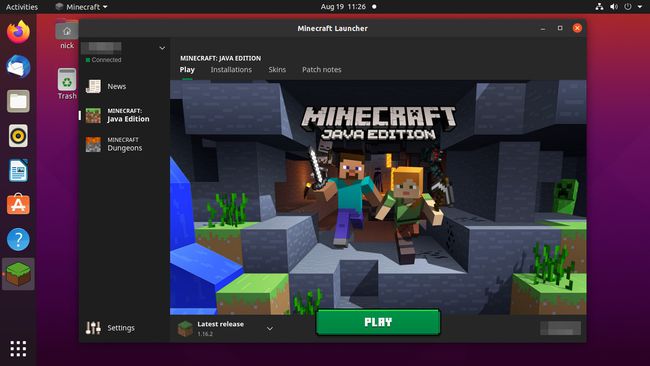
-
चुनना मल्टीप्लेयर.
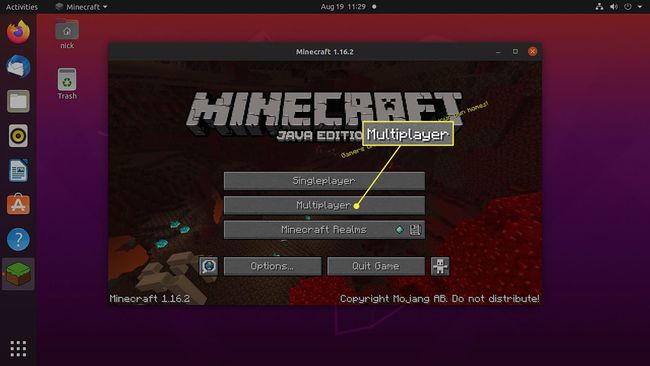
-
यदि आप हर बार कनेक्ट होने पर सर्वर विवरण दर्ज करना चाहते हैं, तो चुनें सीधा सम्बन्ध. यदि आप विवरण सहेजना चाहते हैं, तो चुनें सर्वर जोड़े.
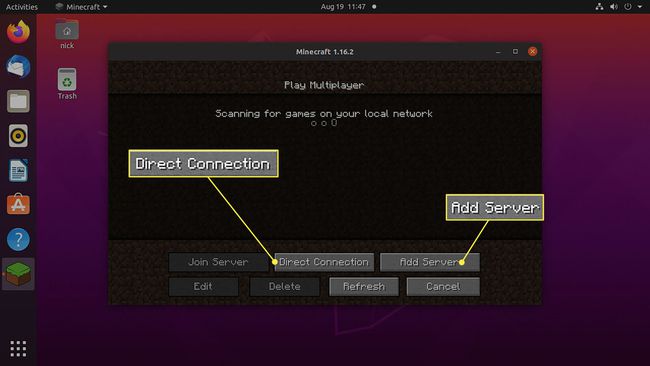
अपने पाई सर्वर को एक नाम दें, फिर ऊपर दिए गए होस्टनाम चरण में मिले आईपी को दर्ज करें। चुनते हैं किया हुआ.
-
आपके द्वारा बनाए गए सर्वर का चयन करें, फिर चुनें सर्वर में शामिल हों.
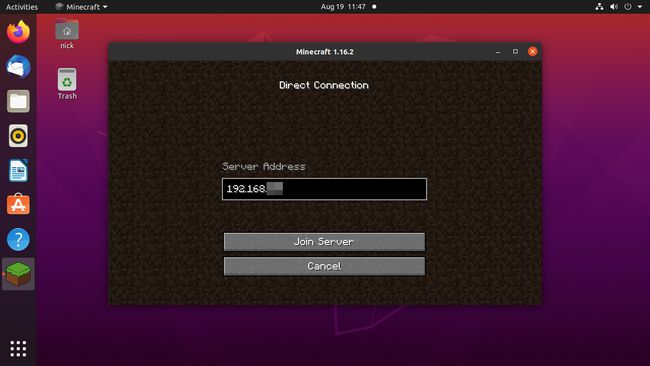
आपका Minecraft सर्वर रास्पबेरी पाई पर चल रहा है। अपने मित्रों और परिवार को आईपी पता दें (जब तक वे आपके नेटवर्क में हों) ताकि वे खेल सकें Minecraft आपके साथ।
